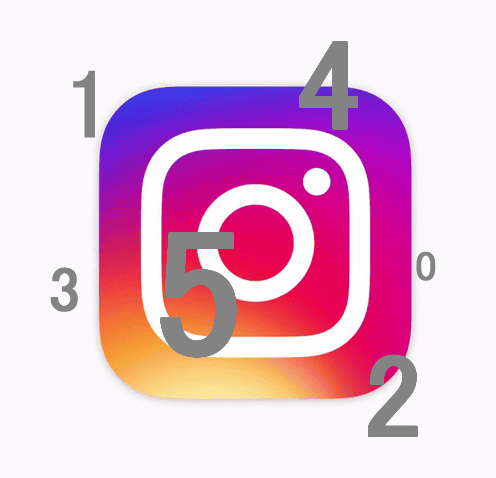
インスタのアカウント作成時に設定したパスワードは、登録後でももちろん変更が可能です。今回はインスタのパスワードを変更する方法をご紹介します。
インスタのパスワード変更をする方法
パスワードの変更
- まず、マイページの右上にある歯車マークをタップ。
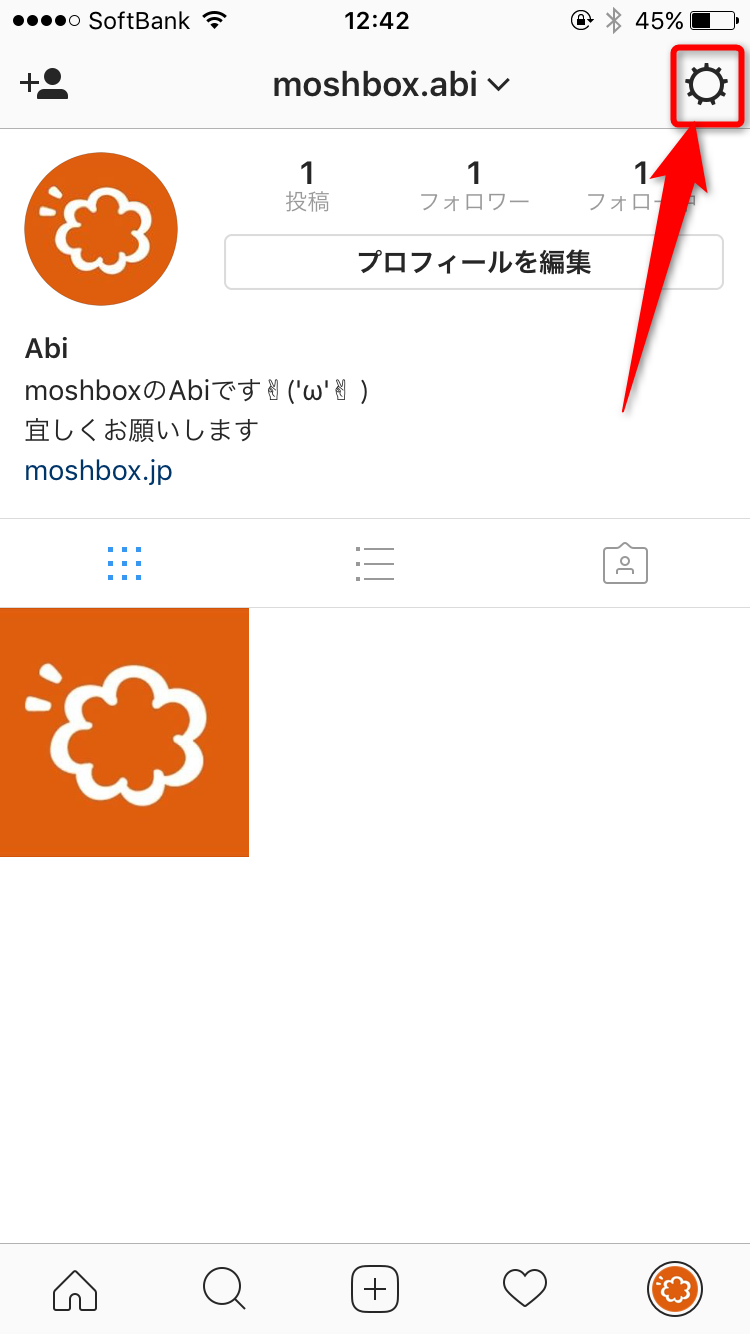
- オプションのアカウントのところにあるパスワードを変更をタップ。
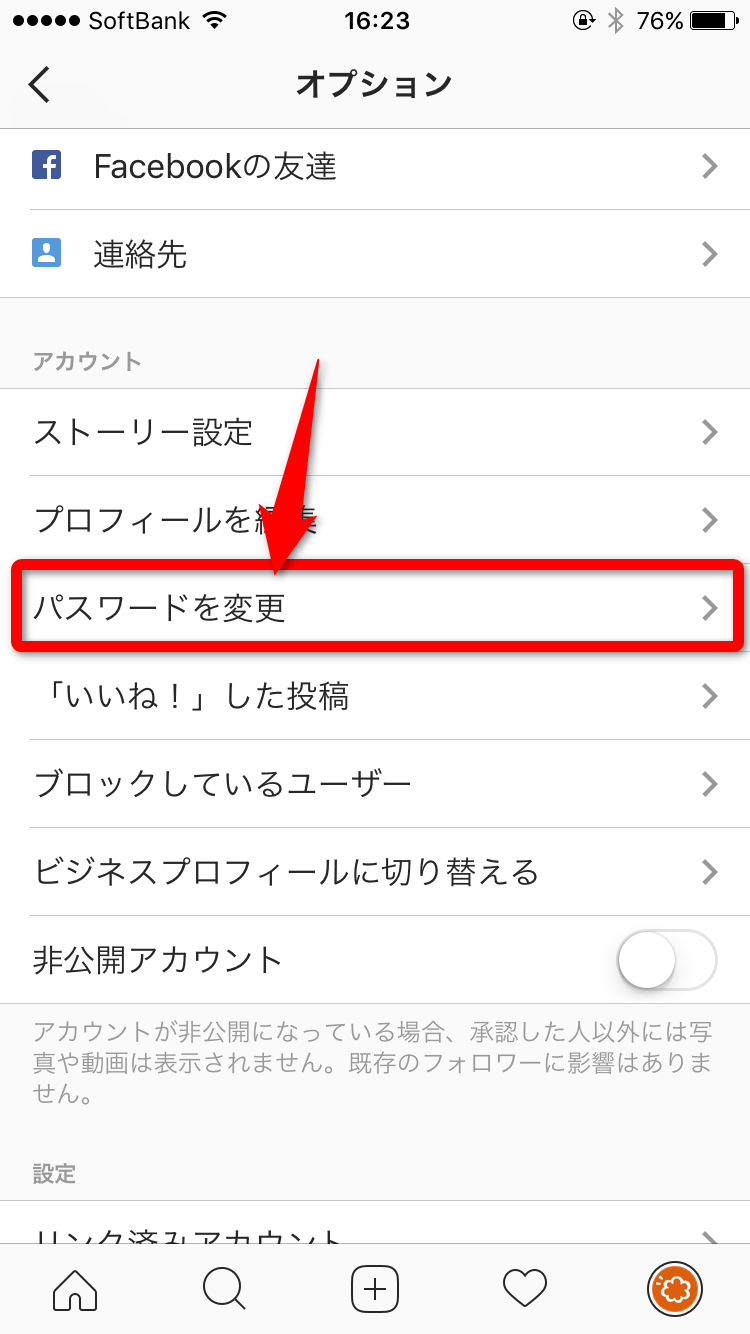
- 現在のパスワードと、新しいパスワードを2ヶ所に入力します。パスワード設定の注意点は以下の通り。
パスワードは6文字以上
数字だけなど簡単でセキュリティが低いパスワードは不可
以前使用したことのあるパスワードは不可”以前使用したことのあるパスワードは不可”というのは、例えば1234とパスワードを設定していて、4321に変更、再度1234に設定しようとすると使用したことがないパスワードを作成してくださいと出てきて登録できません。
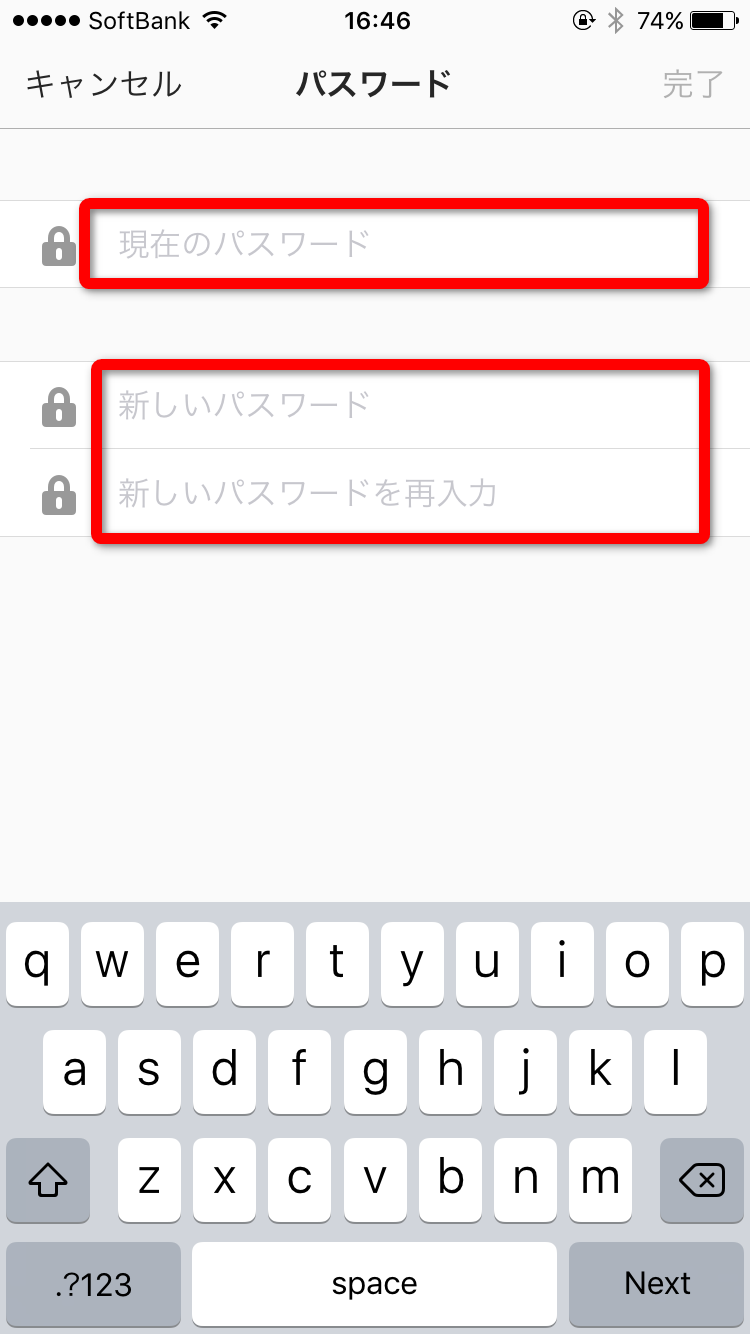
- 入力が完了したら右上の完了をタップ。登録が完了しましたと出たあと、ログアウトする場合があります。その際は新しく設定したパスワードで再度ログインしてください。
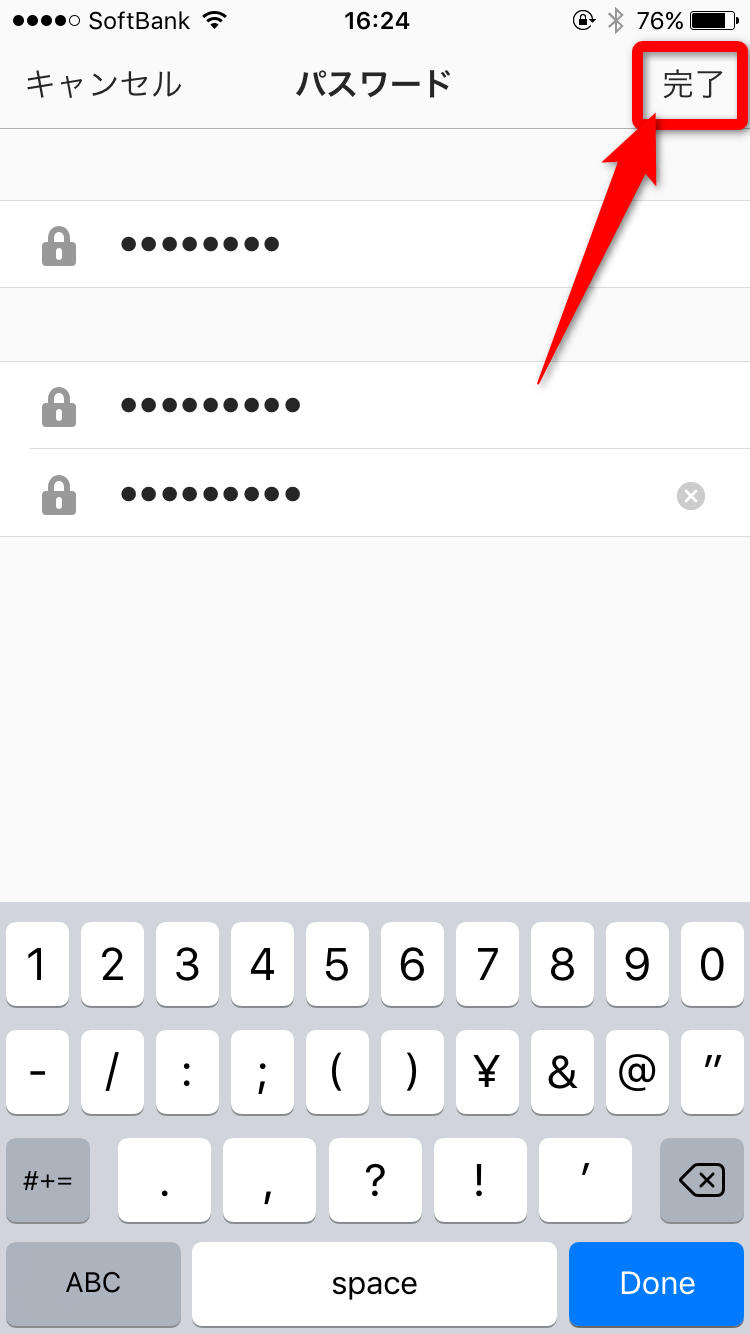
- 【Amazon(アマゾン)を装うフィッシングメールに注意!】”Amazonプライムのお支払いにご指定のクレジットカード有効期限が切れています”。URLを押す前にまず確認すること - 2018年11月8日
- 【ゆる~いゲゲゲの鬼太郎 妖怪ドタバタ大戦争】機種変更時に必要なデータ引き継ぎ方法! - 2018年11月5日
- 【ましろウィッチ】リセマラや機種変更時に必要なデータ引き継ぎ方法! - 2018年11月2日
セキュリティ対策とはいえ、一度使用したパスワードが再設定できないのは少し不便なときがあるかもしれませんね…。ぜひ参考にしてみてください。
The following two tabs change content below.


愛犬のボルゾイとウィペット、愛車のアメ車と大型バイクが趣味。ガジェットにゲーム、食べることも大好き。あ、大盛りでお願いします(´・ω・`)照。










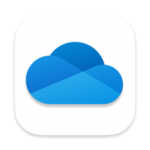



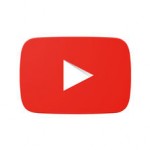
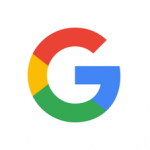


この記事へのコメント
インスタの垢をもう一つつくりたくてやってたんですけど、最後のユーザーネームを作成のところで「パスワードは6文字以上」と毎回出てしまいます。6文字以上にしてますㅠㅠどーすれば良いのでしょうか?
6文字以上です、と出るということはPCかスマホからインスタのサイトで登録していますか?サイトから作成しているのであればアプリから作成、もしアプリから作成している場合はインスタのサイトから作成、と作成方法を変えて試してみてください!(´・ω・`)アプリからの作成方法はこちらの記事で紹介していますので、よければ参考にしてみてください!